บางครั้งการผลักดันตัวเองให้ทำงานด้วยเครื่องมือที่คุณไม่คุ้นเคยจะทำให้สถานการณ์แย่ลง ดังนั้นหากภารกิจของคุณคือต้องรู้ วิธีบันทึกเสียงบน Macอย่าเพียงแค่ใช้แนวคิดในการใช้เครื่องมือใดๆ ที่คุณเห็นบนเว็บเท่านั้น เพราะการมีความเข้าใจอย่างลึกซึ้งเกี่ยวกับเครื่องมือนั้นเป็นสิ่งสำคัญ ดูสิ คนอื่นจะบอกคุณว่าคุณไม่สามารถบันทึกเสียงบน Mac ของคุณได้ เว้นแต่คุณจะใช้เครื่องมือของบุคคลที่สาม และคุณอาจเชื่อโดยไม่ต้องพยายามพิสูจน์ด้วยตัวเอง คนอื่นๆ ไม่ค่อยรู้ว่า Mac มีการติดตั้งโปรแกรมในตัวที่สามารถบันทึกเสียงที่มีคุณภาพมาตรฐานเป็นอย่างน้อย
ในทางกลับกัน เครื่องมือในตัวที่เรารู้จักอาจไม่ตรงตามมาตรฐานของคุณในการผลิตเสียงคุณภาพสูง และด้วยเหตุนี้ คุณอาจอยากได้เครื่องมือที่ยอดเยี่ยมที่จะให้วิธีแก้ปัญหาที่ยอดเยี่ยมในการบันทึกเสียงและแม้แต่หน้าจอบน Mac ดังนั้น ให้เราแนะนำคุณเกี่ยวกับโซลูชันที่ดีที่สุดและเป็นมาตรฐานที่คุณควรรู้
ส่วนที่ 1 ทางออกที่ดีที่สุดในการบันทึกเสียงด้วยคุณภาพเยี่ยมบน Mac
ดังที่ได้กล่าวไว้ก่อนหน้านี้ การมีเครื่องมือที่ยอดเยี่ยมสำหรับงานจะสามารถสร้างคุณภาพที่สูงกว่าเครื่องมือที่มาพร้อมกับเครื่อง Mac ได้ ด้วยเหตุนี้ เรายินดีที่จะแนะนำให้คุณรู้จักกับ โปรแกรมบันทึกหน้าจอ AVAideเครื่องบันทึกที่ดีที่สุดที่สามารถจับภาพหน้าจอและเสียงของคุณได้ดีที่สุด เครื่องมือที่ดีที่สุดนี้ยังมีไมโครโฟนที่ดีที่สุดสำหรับการบันทึกเสียงบน Mac ที่มาพร้อมกับคุณสมบัติการตัดเสียงรบกวน ซึ่งสำคัญมากในการบันทึกการโทร การบรรยาย การผลิตเพลง และอื่นๆ จากที่กล่าวมา ผู้ใช้จะสามารถสร้างการบันทึกที่เรียบร้อยและปราศจากเสียงรบกวน นอกจากนี้ เช่นเดียวกับ Mac เวอร์ชัน Windows ของมันมาพร้อมกับคุณสมบัติระบบเสียงที่ทรงพลัง ซึ่งผู้ใช้จะสามารถบันทึกและมิกซ์เสียงจากอุปกรณ์และแอพพลิเคชั่นเช่น DJ!
อย่าลังเลที่จะนำ AVAide Screen Recorder มาสู่ Mac ของคุณ เพราะมันให้ความปลอดภัยแก่ผู้ใช้ร้อยเปอร์เซ็นต์ ซอฟต์แวร์ที่น่าทึ่งนี้มาพร้อมกับการเร่งด้วยฮาร์ดแวร์ที่จะปกป้องอุปกรณ์ของคุณด้วยการป้องกันสูงสุดที่คุณเคยจินตนาการ! น่าทึ่งใช่มั้ย? ดังนั้น เรามาดูคุณสมบัติที่น่าอัศจรรย์อื่นๆ ที่เครื่องมือนี้มอบให้โดยการติดตั้งอย่างสมบูรณ์หลังจากดาวน์โหลด
วิธีบันทึกเสียงของคุณบน Mac
- ซอฟต์แวร์ที่สมบูรณ์แบบสำหรับการบันทึกเสียงภายในของแอพและเว็บไซต์บนอุปกรณ์ Mac และ Windows
- จับภาพวิดีโอ รูปภาพ และเสียงบนคอมพิวเตอร์และอุปกรณ์มือถือของคุณได้อย่างง่ายดายและยอดเยี่ยม
- บันทึกเสียงแบบไม่สูญเสีย
- อนุญาตให้ผู้ใช้ตัดคลิปที่ไม่ต้องการในการบันทึก
ขั้นตอนที่ 1เปิดเครื่องมือเมื่อคุณได้รับมา จากนั้น บนอินเทอร์เฟซหลัก คลิก บันทึกเสียง.
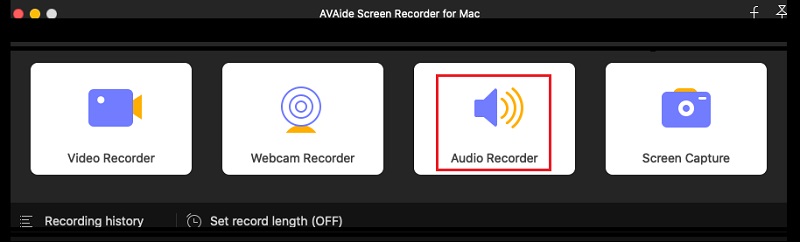
ขั้นตอนที่ 2ในหน้าต่างถัดไป เลือกเพื่อสลับ บน ที่ ไมโครโฟนและถ้าคุณต้องการบันทึกเสียงจาก Mac ของคุณ ให้หมุน ระบบเสียง บน. หลังจากนั้นคุณสามารถคลิก . ได้แล้ว REC เพื่อเริ่มการบันทึก และนั่นคือวิธีการบันทึกเสียงของคุณบน Mac
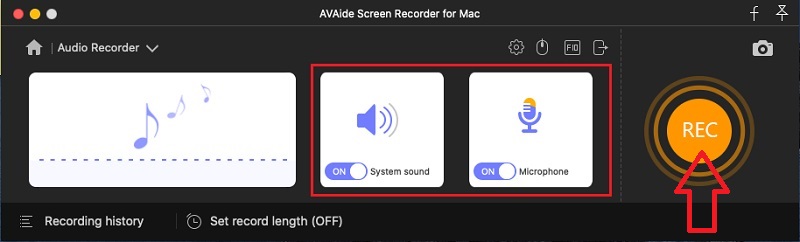
ขั้นตอนที่ 3โปรดทราบว่าซอฟต์แวร์นี้จะให้เอาต์พุต MP3 แก่คุณเป็นรูปแบบเสียงเริ่มต้นสำหรับ Mac ดังนั้นหากคุณต้องการผลลัพธ์ที่แตกต่าง ให้คลิกที่ Coggle จากอินเทอร์เฟซ จากนั้นกด เอาท์พุต ตัวเลือก. หลังจากนั้นไปที่ รูปแบบเสียง และเลือกรูปแบบต่างๆ เมื่อคุณคลิกปุ่มลูกศรแบบเลื่อนลง อย่าลืมกด ตกลง หลังจาก.
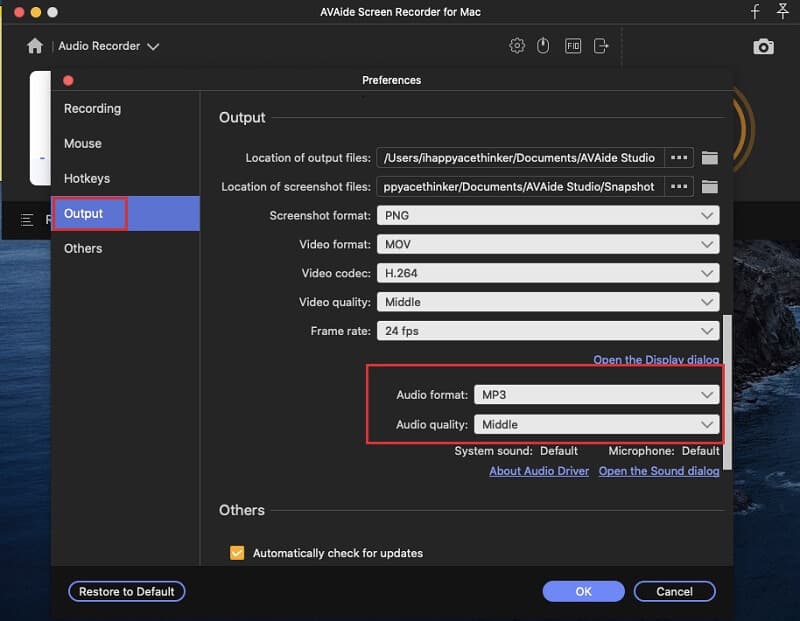
ขั้นตอนที่ 4เมื่อคุณบันทึกเสร็จแล้ว ให้คลิกที่ หยุด ปุ่มจากแถบลอย จากนั้นปรับตามสบายด้วยการตัดแต่งคลิปเมื่อคุณกด คลิป แท็บ มิฉะนั้น ให้ดำเนินการบันทึกไฟล์โดยกดปุ่ม บันทึก ปุ่ม.
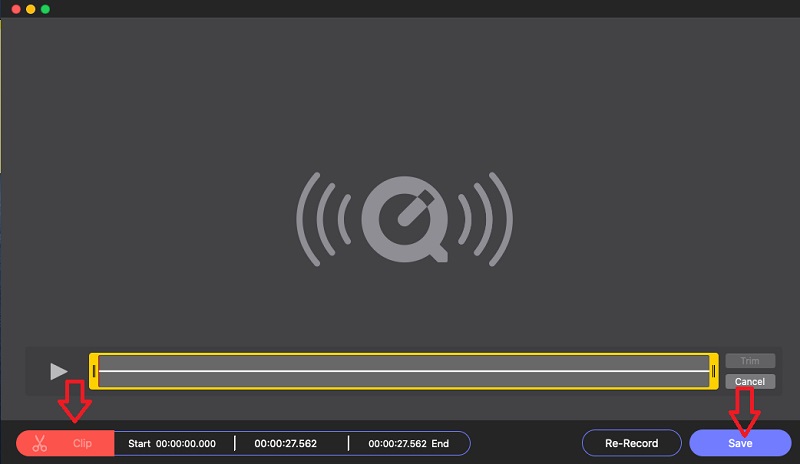
ด้วยสิ่งนี้ ซอฟต์แวร์บันทึกเสียงคุณสามารถได้อย่างง่ายดาย จับภาพพอดคาสต์, เพลง และเสียงใดๆ บน Mac ของคุณ
ส่วนที่ 2 วิธีการบันทึกเสียงบน Mac ได้อย่างอิสระ
ตอนนี้เรามาถึงส่วนที่เราจะแสดงให้คุณเห็นเทคนิคในการทำงานอย่างอิสระ ใช่ ฟรีเพราะเราจะใช้โปรแกรมที่ Mac ของคุณมีในการบันทึกเสียงของคุณโดยไม่จำเป็นต้องซื้อกิจการจากบริษัทอื่น ดังนั้น โดยไม่ต้องลาก่อน มาเริ่มบทแนะนำเหล่านี้กันดีกว่า
1. บันทึกเสียงของคุณโดยใช้วอยซ์เมโม
วอยซ์เมโมเป็นโปรแกรมที่มอบให้แก่ผู้ใช้ Mac ซึ่งเป็นหนึ่งในสิทธิพิเศษของพวกเขา เป็นแอพในตัวที่ตั้งใจจะบันทึกเสียง อย่างไรก็ตาม มันทำอะไรไม่ได้นอกจากการบันทึกอย่างเดียว ซึ่งหมายความว่าจะไม่มีการตั้งค่า เครื่องมือแก้ไข และคุณลักษณะอื่นๆ ที่คุณจะพบภายในอินเทอร์เฟซ อย่างไรก็ตาม มีวิธีที่ง่ายและรวดเร็วที่สุดในการบันทึกเสียงของ Siri บน Mac ดังนั้น ดูขั้นตอนง่าย ๆ ด้านล่างเพื่อดูว่าวอยซ์เมโมทำงานอย่างไร
ขั้นตอนที่ 1ไปที่ .ของคุณ Finder และค้นหาซอฟต์แวร์ จากนั้นเปิดใช้งาน
ขั้นตอนที่ 2เมื่อไปถึงอินเทอร์เฟซหลัก ให้คลิกไอคอนวงกลมสีแดงเพื่อเริ่มการบันทึกเสียง
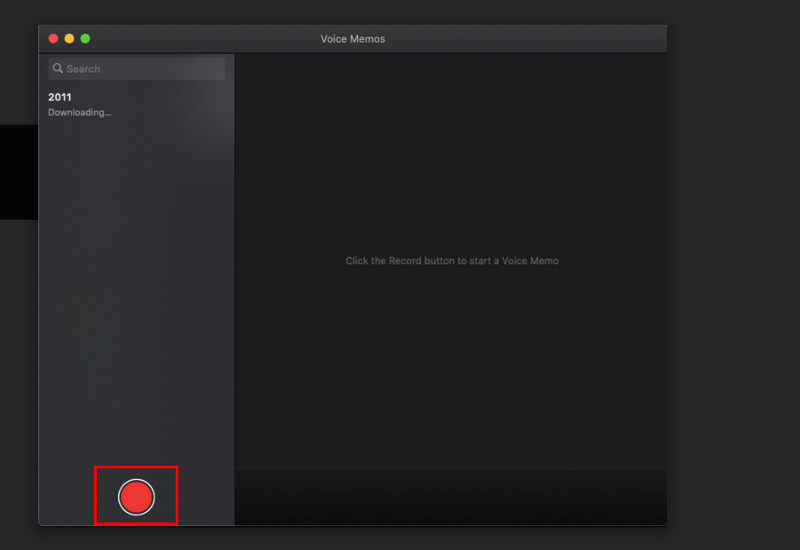
ขั้นตอนที่ 3ขณะบันทึก ให้คลิกที่ หยุด ไอคอนหากคุณต้องการบันทึกต่อหลังจากผ่านไปครู่หนึ่งหรือคลิก เสร็จแล้ว ปุ่มเพื่อหยุดบันทึกเสียง
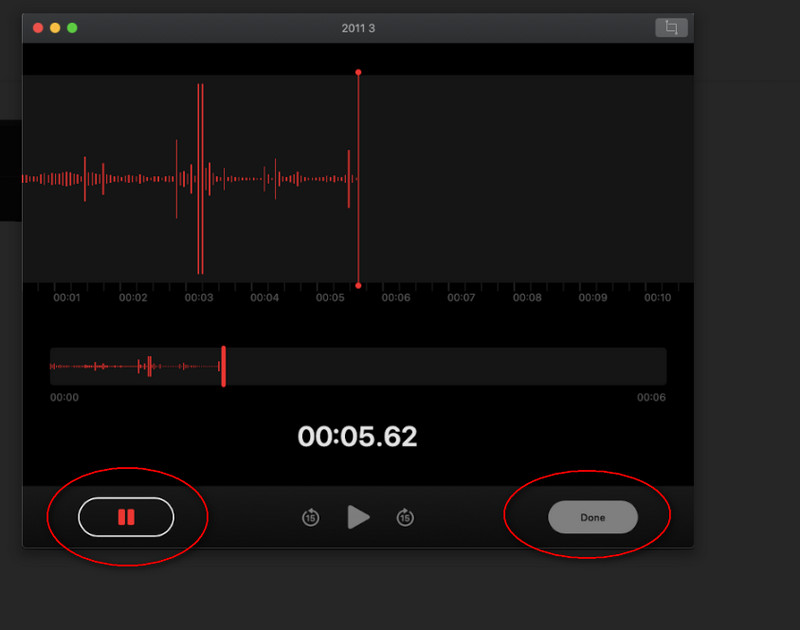
2. ลองใช้พลังของ QuickTime Player
แน่นอนว่าการเป็นผู้ใช้ Mac คุณรู้จัก QuickTime Player เครื่องเล่นสื่อเริ่มต้นของอุปกรณ์ของคุณยังมีความยืดหยุ่นในการทำงานอื่น ๆ เช่นการแปลงไฟล์นอกเหนือจากการตอบคำถามเกี่ยวกับวิธีการบันทึกหน้าจอและเสียงบน Mac แต่แล้วอีกครั้ง เช่นเดียวกับซอฟต์แวร์ในตัวก่อนหน้านี้ มีคุณสมบัติเพียงเล็กน้อยเท่านั้น อย่างไรก็ตาม QuickTime ใช้ไมโครโฟนในตัวในการบันทึก ซึ่งทำให้ได้เปรียบกว่าตัวอื่น
ขั้นตอนที่ 1เปิด QuickTime Player บน Mac ของคุณ จากนั้นตรงไปที่ ไฟล์ การเลือก แล้วเลือก การบันทึกเสียงใหม่ จากตัวเลือกเครื่องบันทึก
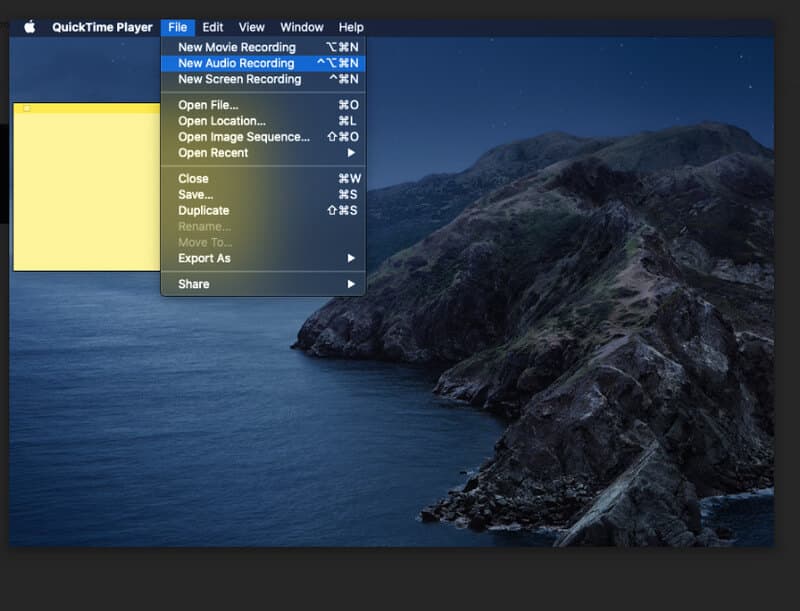
ขั้นตอนที่ 2แอพจะนำคุณไปยังเครื่องบันทึกเสียงซึ่งคุณต้องคลิก บันทึก ไอคอนเพื่อเริ่มต้น
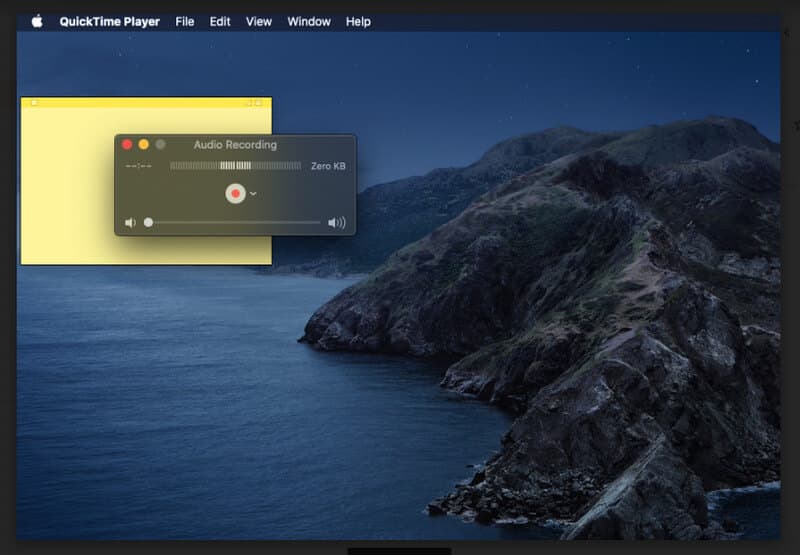
ขั้นตอนที่ 3เมื่อจับเสียงหรือเสียงของคุณเสร็จแล้ว ให้คลิก หยุด ไอคอนบนตำแหน่งที่แน่นอนของบันทึก เพื่อสิ้นสุดเทป จากนั้นไปที่ ไฟล์ อีกครั้งแล้วคลิก บันทึก เพื่อเก็บเทปไว้
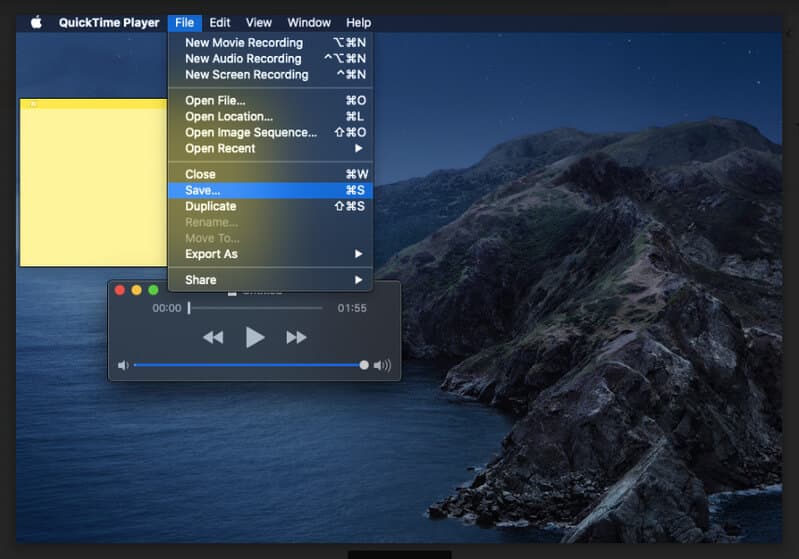


![]() โปรแกรมบันทึกหน้าจอ AVAide
โปรแกรมบันทึกหน้าจอ AVAide
บันทึกหน้าจอ เสียง เว็บแคม การเล่นเกม การประชุมออนไลน์ ตลอดจนหน้าจอ iPhone/Android บนคอมพิวเตอร์ของคุณ
ส่วนที่ 3 คำถามที่พบบ่อยเกี่ยวกับการบันทึกเสียงบน Mac
ฉันสามารถแปลงการบันทึกเสียงเป็นข้อความบน Mac ได้หรือไม่
ได้ โดยการเปิดการป้อนตามคำบอกของแป้นพิมพ์ ไปที่เมนู Apple ของคุณ จากนั้นคลิกการป้อนตามคำบอกจากการตั้งค่าระบบ จากนั้น ให้คลิกที่ Share Audio Recordings เพื่อแบ่งปันเทปที่บันทึกไว้ของคุณ
ฉันสามารถบันทึกเสียงโดยใช้ iMovie บน iPhone ของฉันได้หรือไม่
ไม่ได้ คุณสามารถใช้ iMovie เพื่อเล่นและแก้ไขวิดีโอเท่านั้น เพื่อหาวิธี บันทึกเสียงบน iPhoneคุณสามารถคลิกที่นี่
iPhones มีวอยซ์เมโมหรือไม่?
ใช่. แอพ Voice Memos ยังมีให้บริการบน iPhone เป็นเครื่องบันทึกเสียงเริ่มต้น
ตอนนี้คุณได้เห็นสามวิธีที่ไม่มีใครเทียบได้บน Mac แล้ว คุณสามารถทำงานนี้ได้อย่างง่ายดาย บางครั้ง คุณต้องสำรวจสิ่งต่าง ๆ ด้วยตนเองเพื่อเรียนรู้เพิ่มเติม เข้าไปที่แหล่งข้อมูลบทความของเราเพื่อเรียนรู้เพิ่มเติมเกี่ยวกับวิธีแก้ไขปัญหาต่างๆ สำหรับงานต่างๆ ที่คุณต้องทำให้สำเร็จ แต่สำหรับตอนนี้ ให้เชี่ยวชาญสามปุ่มที่คุณได้เรียนรู้ และลองใช้โดยเร็วที่สุด!
บันทึกช่วงเวลาที่ดีที่สุดด้วย AVAide Screen Recorder Screencast ปรับแต่งและแชร์ในไม่กี่วินาที
บันทึกเสียง
- บันทึกเสียงคอมพิวเตอร์ด้วย Audacity
- รีวิว Chrome Audio Capture
- ซอฟต์แวร์บันทึกเสียงที่ดีที่สุด
- เครื่องบันทึกเสียงที่ดีที่สุดสำหรับ Android
- บันทึก Podcast บนคอมพิวเตอร์และโทรศัพท์
- วิธีบันทึกเสียงบน Mac โดยใช้ 3 วิธีแก้ไขที่ดีที่สุด
- บันทึกเสียงจากคอมพิวเตอร์ด้วย 3 วิธีที่น่าทึ่ง
- วิธีบันทึกการโทรด้วย iPhone: เทคนิคที่ยอดเยี่ยมในการติดตาม






 ดาวน์โหลดอย่างปลอดภัย
ดาวน์โหลดอย่างปลอดภัย


